Antes de começarmos, é melhor anotar as configurações DNS atuais, pois você pode usá-las para restaurar caso não esteja interessado nas novas configurações.Portanto, vamos começar o guia sobre como alterar o servidor DNS no Windows.
Alterar o servidor DNS no Windows é muito simples e leva muito pouco tempo.Basta seguir o processo passo a passo resumidamente descrito abaixo.
- No seu PCAbertopainel de controle.Ao pesquisar no menu "Iniciar", você pode abrir facilmente o painel de controle do seu PC.

- Clique agoraRede e Internetcategoria.Se você estiver vendo o ícone, cliqueCentro de rede e compartilhamento Ícone e pule a etapa 3.
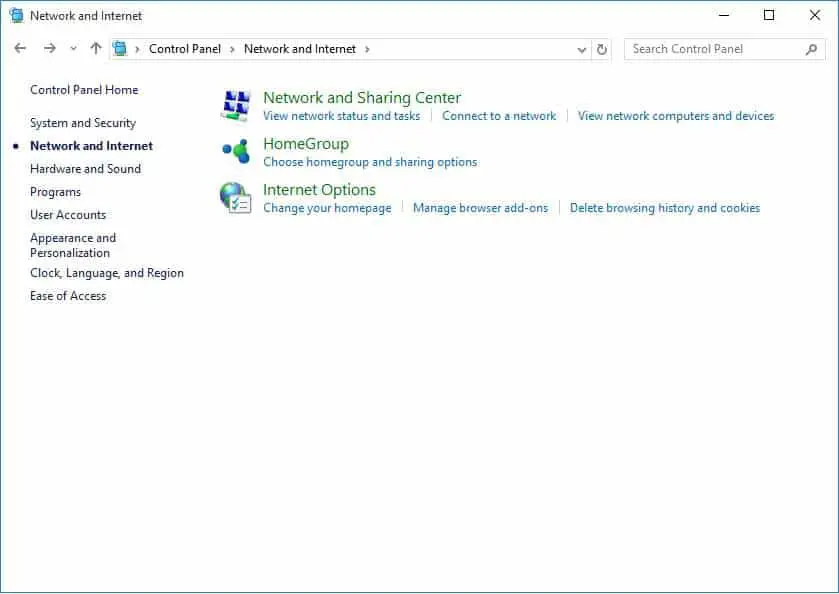
- A janela de rede e Internet aparecerá na tela.Clique em Centro de rede e compartilhamento Opções
- Clique emDepois de fazer networking e compartilhar,A janela de rede e compartilhamento aparecerá imediatamente na tela.Clique agoraAlterar as configurações do adaptadorLink.
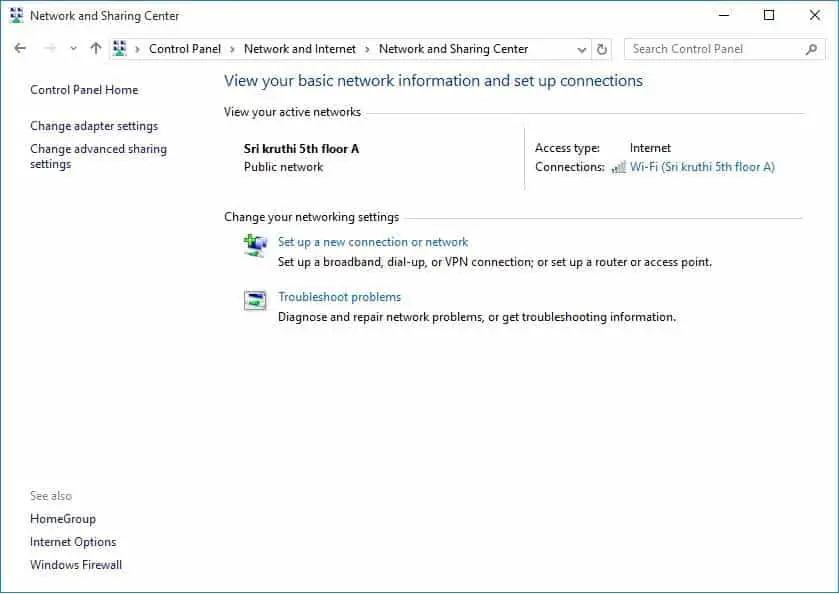
- Você pode ver a lista de conexão que aparece na janela de conexão de rede.Clique com o botão direito na conexão de rede que deseja alterar.選擇AtributosOpçõesEm seguida, a janela de propriedades do Wi-Fi será exibida.
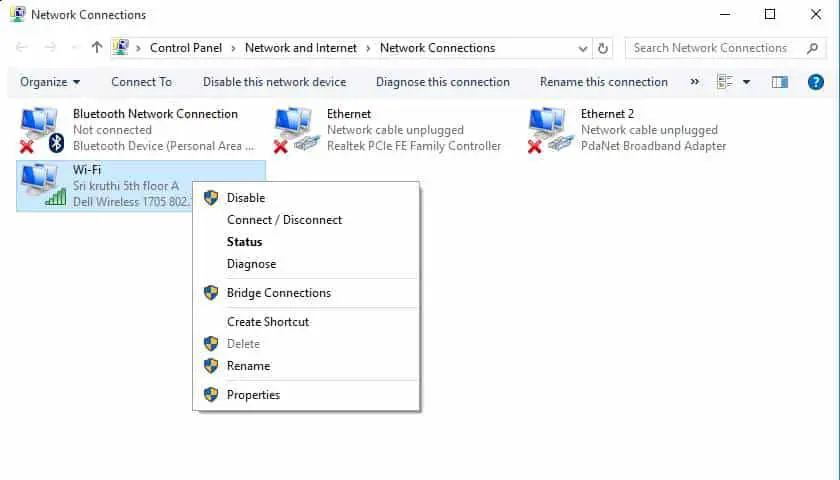
- Clique na listaProtocolo de Internet versão 4 (TCP / IPv4) item.Em seguida, o botão "Propriedades" será habilitado.
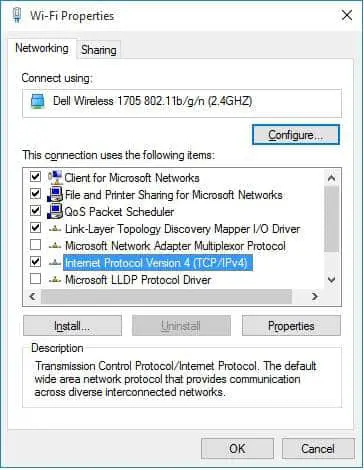
- Agora clique em "Atributos"Botão e selecione "Use o seguinte endereço de servidor DNS " único botão.
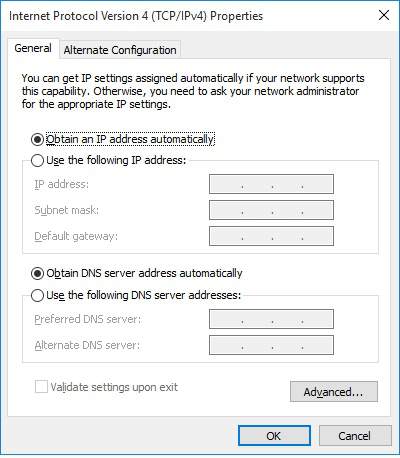
- Na área correspondenteImportarServidor DNS preferido 和 Servidor DNS alternativo.Se você deseja inserir mais de dois endereços de servidor DNS, clique em "avançado "Botão, Então clique" DNS "AbaAbaixo"Adicionar à"BotãoPara inserir o endereço do servidor DNS.A seguir estão os endereços de servidor DNS mais comumente usados.
fornecedor Servidor DNS primário Servidor DNS secundário 谷 歌 8.8.8.8 8.8.4.4 DNS aberto 208.67.222.222 208.67.220.220 - Agora clique em " determinar"Botão para salvar e fechar a janela "Propriedades".
Agora você pode ver que a página carrega mais rápido do que antes.isso é muito simples.Não é moleza?




![Configure o e-mail Cox no Windows 10 [usando o aplicativo Windows Mail] Configure o e-mail Cox no Windows 10 [usando o aplicativo Windows Mail]](https://infoacetech.net/wp-content/uploads/2021/06/5796-photo-1570063578733-6a33b69d1439-150x150.jpg)
![Corrigir problemas do Windows Media Player [Guia do Windows 8 / 8.1] Corrigir problemas do Windows Media Player [Guia do Windows 8 / 8.1]](https://infoacetech.net/wp-content/uploads/2021/10/7576-search-troubleshooting-on-Windows-8-150x150.jpg)
![Corrigir erro de atualização do Windows 0x800703ee [Windows 11/10] Corrigir erro de atualização do Windows 0x800703ee [Windows 11/10]](https://infoacetech.net/wp-content/uploads/2021/10/7724-0x800703ee-e1635420429607-150x150.png)






